在使用企业微信过程中,默认头像为微信头像,若想更改头像和企业名称,该怎么做?本篇文章由php小编西瓜详细讲解,为您提供变更企业微信头像和企业名称的具体步骤。如果您对此感兴趣,请继续阅读下一部分内容,了解详细操作指南。
企业微信怎么更改企业简称和头像?企业微信更改企业简称和头像的步骤教程

1、点击手机桌面上的“企业微信”图标,运行企业微信APP。
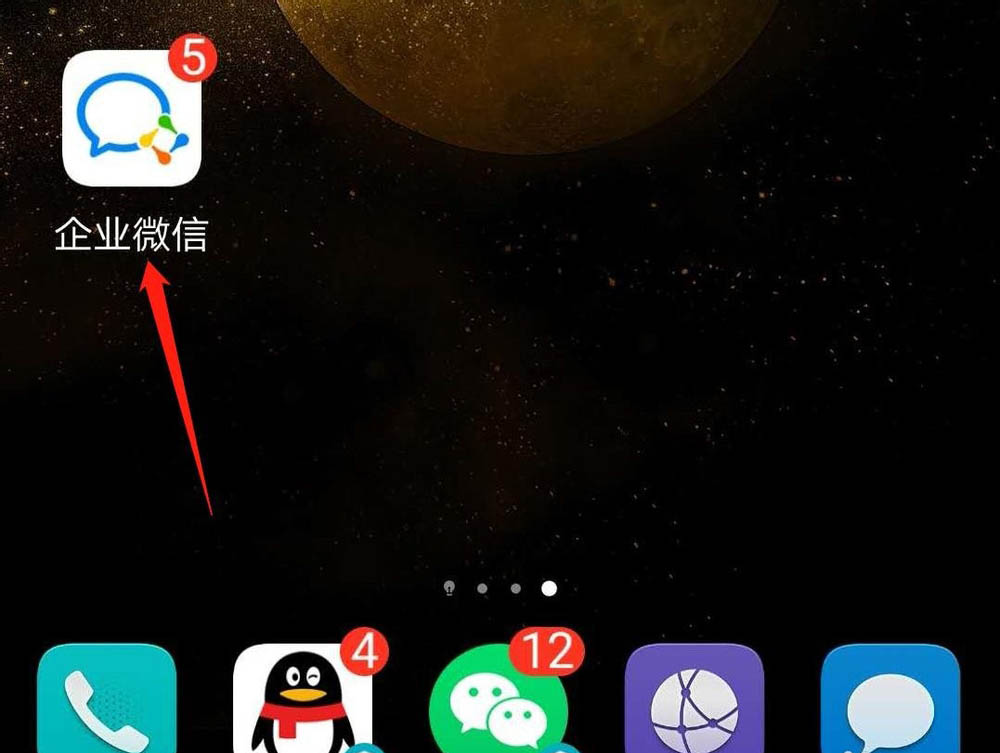
2、登录企业微信后,点击页面底部“工作台”选项卡。
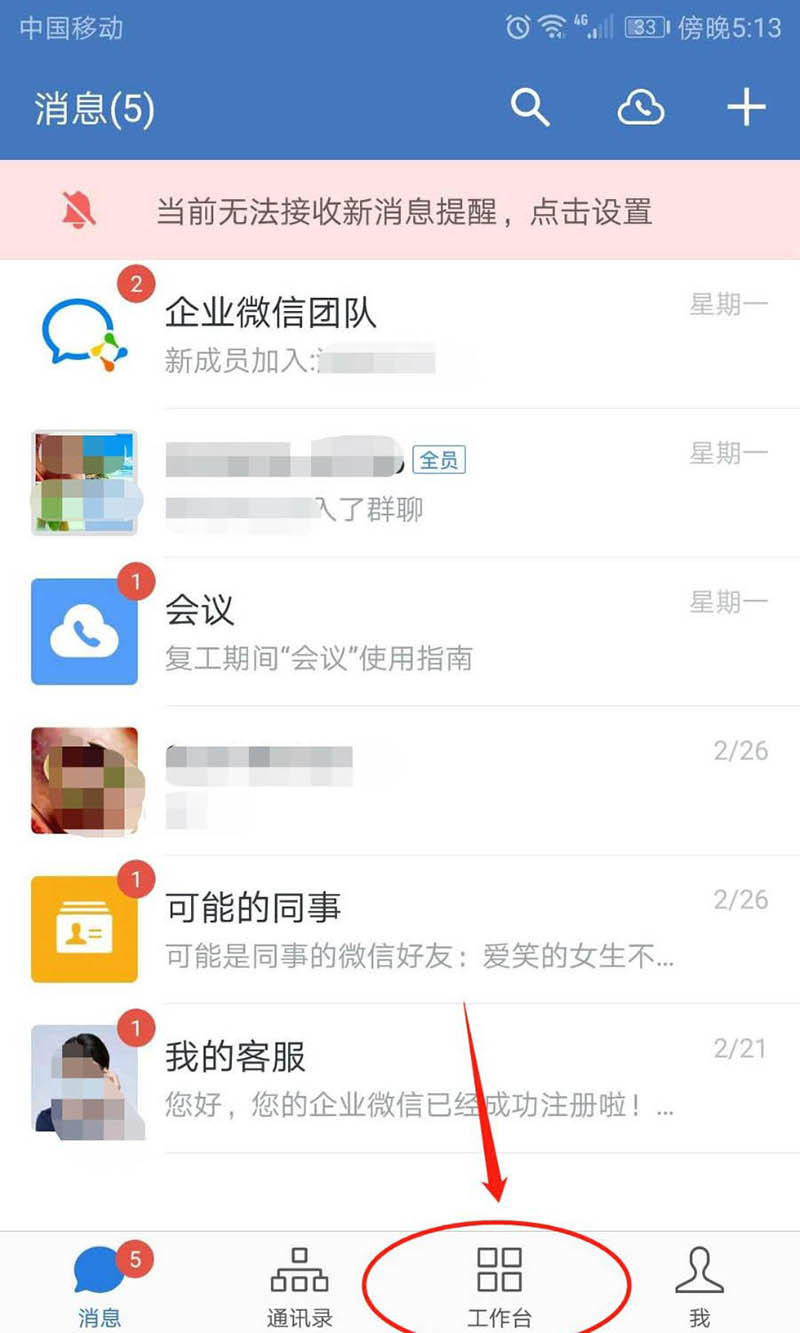
3、进入工作台界面,向上滑动页面,然后点击“管理企业”。

4、进入管理企业界面,向上滑动页面,然后点击“企业信息”选项。

5、进入企业信息界面,点击“企业简称”选项。
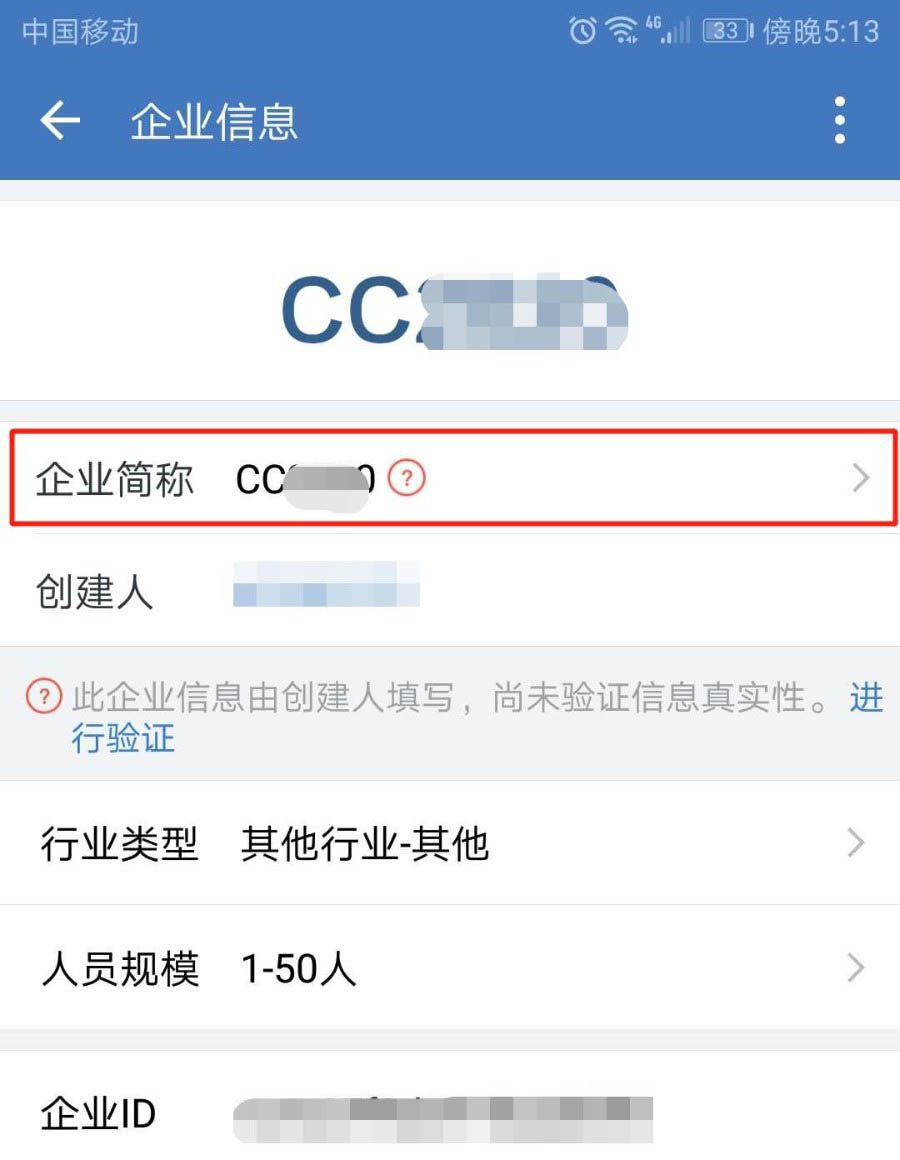
6、进入修改企业简称界面,输入新的企业简称,然后点击页面右上角“确定”按钮即可。

二、更换企业头像
1、在企业微信首页,点击右下角的【我】。
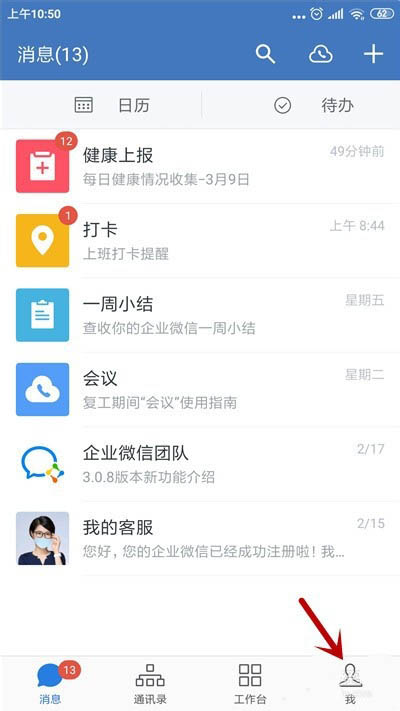
2、然后,在个人中心里点击我们的头像。
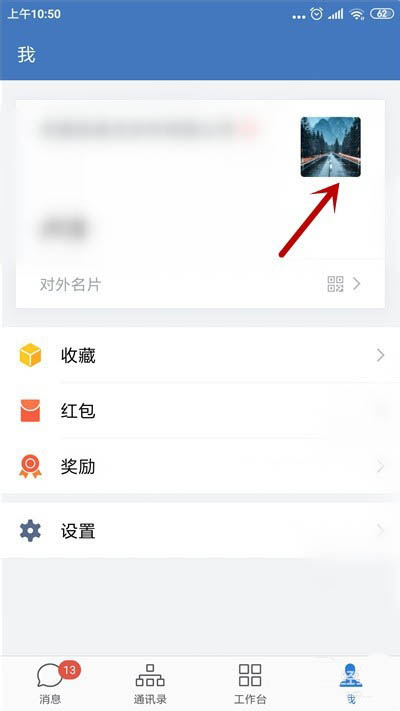
3、打开个人信息界面,再点击我们头像。

4、预览头像后,点击右上角的【...】选项。
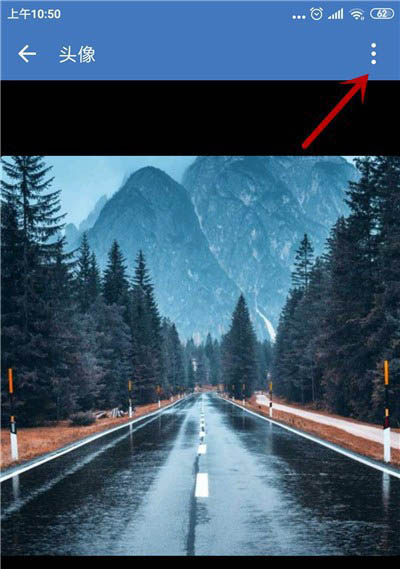
5、在下拉选项,点击【从手机相册选择】。

6、最后选择图片,然后点击【使用】即可。
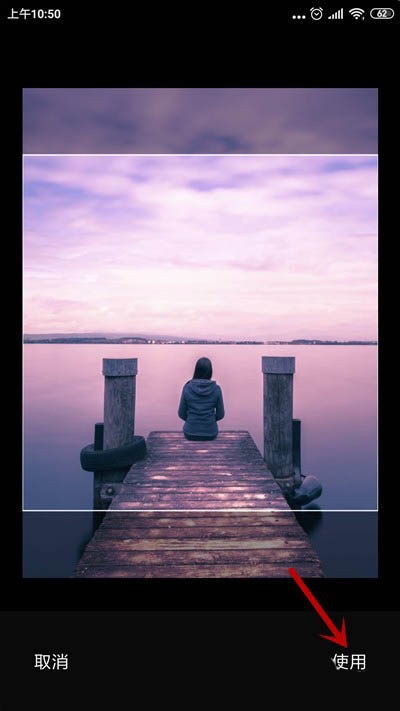
以上就是企业微信怎么更改企业简称和头像 企业微信更改企业简称和头像的步骤教程的详细内容,更多请关注php中文网其它相关文章!
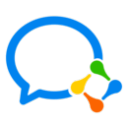
企业微信是腾讯微信团队为企业打造的专业办公管理工具。与微信一致的沟通体验,丰富免费的OA应用,并与微信消息、小程序、微信支付等互通,助力企业高效办公和管理。有需要的小伙伴快来保存下载体验吧!

Copyright 2014-2025 https://www.php.cn/ All Rights Reserved | php.cn | 湘ICP备2023035733号